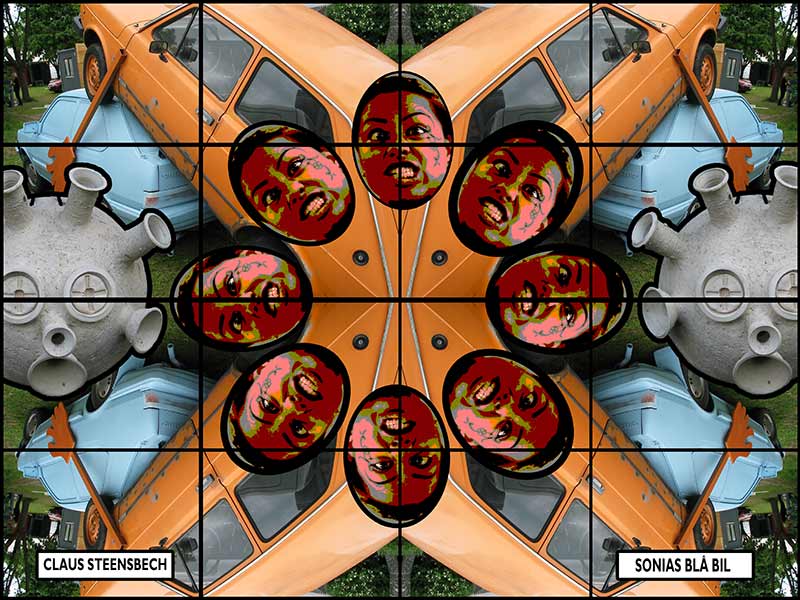Surrealistiske virkemidler/motiver med Photoshop-appel:
1) Ukorrekte proportioner (Et æble fylder et rum / En kam så høj som en dør).
2) Løjerlige sammenhænge (Kvinde med skuffer i).
3) Mystiske former (Edderkoppe-elefanter / Skævvredne kroppe).
4) Gentagelser (Masser af mænd med bowlerhatte).
5) Manglende tyngdekraft – alt kan svæve! (Sten med by på svæver).
6) Opstillinger: Kendte ting får ny betydning i sammenhængen (Mae West’s ansigt af sofaer og vinduer).
7) Hvad er foran, hvad er bagved? (Hest, der er foran det nærmeste træ, men bag det fjerneste).
Photoshop-værktøjer:
Dine vigtigste værktøjer i dag bliver din fantasi, kreativitet, den takkede lasso og lagene.
Hvordan vrider jeg en figur?
1) Filter > Liquify (ctrl + shift + X).
2) Selektér et område > Edit > Free transform (Ctrl + T).
Kopier en figur:
Selektér figuren > Vælg det rette lag > Fat flytteværktøjet > Alt-knappen ned > Drag and drop.
Eller: Vælg og kopier laget (ved at trække det ned i det blanke papir) > Flyt figuren.
Hvordan flytter jeg en hest om bag et træ?
Placer laget med hesten over laget med træet > Bemærk, hvor meget hesten fylder >
Klik hesten i øjet så den forsvinder > Vælg det område af hesten, der skal bag træet >
Gør hesten synlig igen og vælg laget > Delete






Photoshop 3: Gilbert & George
WORKFLOW (Gilbert & George-opgaven):
a) Lav et kalajdoscopisk billede.
b) Lav gitter ved hjælp af guidelines.
c) Indsæt flere udskårede billeder, overdriv farverne og sæt stroke/konturstreg omkring.
Baggrundsbillede (kalajdoscopisk):
1) Åbn et skævt komponeret billede og lav et kalajdoskopisk billede:
2) Gør lærredet areal 4x større: Image > Canvas size (længde og bredde x 2) (Ctrl + Alt + C)
3) Kopier billedet tre gange og placér et i hver kvadrant
4) Vend og drej billederne til de alle spejler i hjælpelinjerne vha. Edit > Transform > Flip
5) Saml de fire billeder til ét (på et lag) (Ctrl + E eller Layer > Merge down).
Gitter:
4) Lav hjælpelinjer på midten (Ctrl + R = Rulers) Trækkes ud fra liealen.
(Sæt guid-linjer præcist: View > New guide… )
5) Opdel igen hver kvadrant i to med hjælpelinjer så der i alt bliver 16 ”kasser”
6) Lav hjælpelinjer et passende stykke (fx 4 mm) fra billedets ydergrænse
7) Lav hjælpelinjer (fx 2 mm) på hver side af de oprindelige hjælpelinjer. (Flyt evt. den ene linje)
8) Lav nyt lag øverst og farv det helt sort
9) ”Udstands” det indre af de 16 ”kasser” med det firkantede markeringsværktøj
10) Fjern hjælpelinjerne: View > Clear Guides
Tilføj nyt billede:
11) Find nyt billede
12) Træk billedet ind i værket og ”klip” det til.
13) Gør farverne vilde: Image > Adjust > Posterize (værdi: 3-6) eller Vibrance.
14) Konturstreg: Dobbeltklik på laget. Vælg Stroke. 2xKlik på Stroke. Vælg tykkelse og farve
Lav cirkel af billeder:
14) Lav kopi af laget
15) Transform (Ctrl + T) Placér omdrejningspunktet i kunstværkets midte.
16) Drej det ene billede 90 grader (til kl. 9)
17) Saml de to lag
18) Lav igen kopi af laget
19) Ctrl + T. Placer omdrejningspunkt i midten af værket.
20) Drej igen så billederne tilsammen danner den venstre halvcirkel.
21) Gentag proceduren og fuldend cirklen med 8 ansigter.
Tilføj flere elementer:
22) Indsæt endnu et billede, beskær det og lav strokes.
23) Sæt titel, årstal og navn på:
Lav to hvide bokse med markeringsværktøjet. 2xKlik på laget. Vælg Stroke.
Saml billedet:
24) Slå lagene sammen (Layers > Flatten Image)